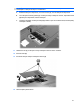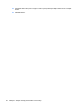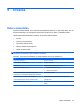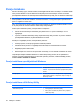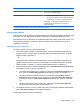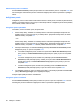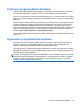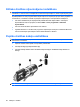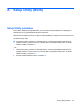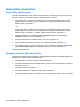Notebook PC User Manual - Windows 7
Parole Funkcija
UZMANĪBU! Ja aizmirstat savu administratora paroli, utilītai
Setup Utility nav iespējams piekļūt.
Ieslēgšanas parole*
●
Aizsargā piekļuvi datora saturam.
●
Kad šī parole ir iestatīta, tā jāievada ikreiz, ieslēdzot vai
restartējot datoru, kā arī izejot no hibernācijas režīma.
UZMANĪBU! Ja aizmirstat savu ieslēgšanas paroli, nav
iespējams ieslēgt vai restartēt datoru, kā arī iziet no
hibernācijas režīma.
*Lai iegūtu informāciju par katru no šīm parolēm, skatiet turpmākās tēmas.
Administratora parole
Administratora parole aizsargā konfigurācijas iestatījumus un sistēmas identifikācijas informāciju utilītā
Setup Utility. Pēc tam, kad šī parole ir iestatīta, tā jāievada ikreiz, piekļūstot utilītai Setup Utility.
Administratora parole nav aizstājama ar operētājsistēmā Windows iestatīto administratora paroli, un tā
netiek parādīta iestatīšanas, ievadīšanas, maiņas vai dzēšanas laikā. Pierakstiet savu paroli un
uzglabājiet to drošā vietā.
Administratora paroles pārvaldība
Lai iestatītu, mainītu vai dzēstu paroli, rīkojieties šādi:
1. Atveriet Setup Utility, ieslēdzot vai restartējot datoru. Kad ekrāna apakšējā kreisajā stūrī tiek
parādīts ziņojums „Press the ESC key for Startup Menu” (Nospiediet taustiņu ESC, lai atvērtu
sākšanas izvēlni), nospiediet f10.
– vai –
Atveriet Setup Utility, ieslēdzot vai restartējot datoru. Kad ekrāna apakšējā kreisajā stūrī tiek
parādīts ziņojums „Press the ESC key for Startup Menu” (Nospiediet taustiņu ESC, lai atvērtu
sākšanas izvēlni), nospiediet esc. Kad tiek parādīta sākšanas izvēlne, nospiediet f10.
2. Izmantojiet bulttaustiņus, lai izvēlētos Security (Drošība) > Set Administrator Password (Iestatīt
administratora paroli), un pēc tam nospiediet enter.
●
Lai iestatītu administratora paroli, ievadiet savu paroli laukos Enter New Password (Ievadīt
jauno paroli) un Confirm New Password (Apstiprināt jauno paroli) un nospiediet enter.
●
Lai mainītu administratora paroli, ievadiet savu pašreizējo paroli laukā Enter Current
Password (Ievadiet pašreizējo paroli), ievadiet jaunu paroli laukos Enter New Password
(Ievadīt jauno paroli) un Confirm New Password (Apstiprināt jauno paroli) un nospiediet
enter.
●
Lai dzēstu administratora paroli, ievadiet savu pašreizējo paroli laukā Enter Password
(Ievadīt paroli) un pēc tam četras reizes nospiediet enter.
3. Lai saglabātu izmaiņas un izietu no utilītas Setup Utility, ar bulttaustiņu palīdzību izvēlieties Exit
(Iziet) > Exit Saving Changes (Iziet, saglabājot izmaiņas).
Izmaiņas stājas spēkā pēc datora restartēšanas.
Paroļu lietošana 95